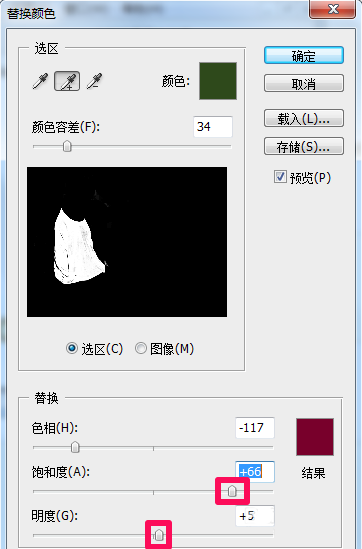发布时间:2021-03-31 10:49:19
ps怎么为图像替换颜色? ps替换颜色使用教程
学会ps怎么替换颜色后可以快速的为图像替换颜色,简单方便,下面小编就教大家ps替换颜色的方法,一起来看看吧。
1、首先用photoshop打开图像,选择图像-调整-替换颜色。
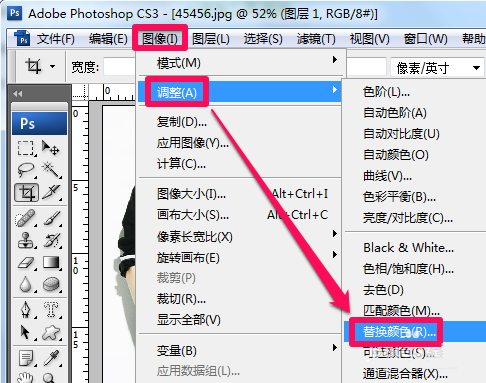
2、在替换颜色中选择吸管工具,在图像中要替换颜色的衣服上单击,此时替换颜色中白色代表已选中,黑色代表未选中。
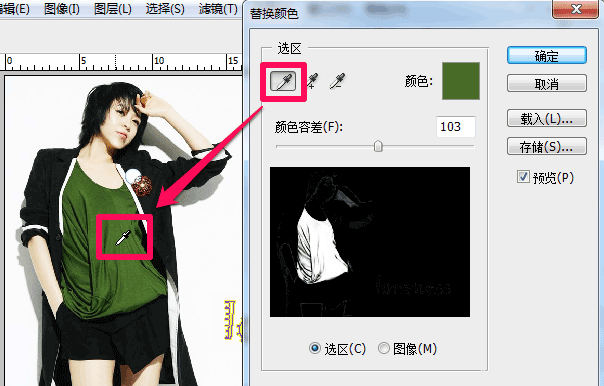
3、绿色衣服中还有一些未被选中,那么再使用添加到取样,在未被选中的地方单击。
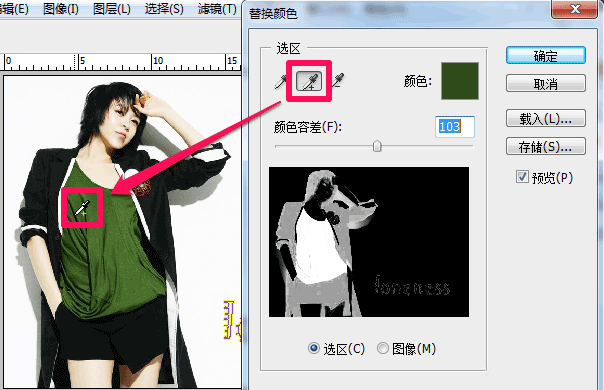
4、调节容差滑块,使绿色衣服部分变为白色被选中,而其它部分变为黑色不被选中。
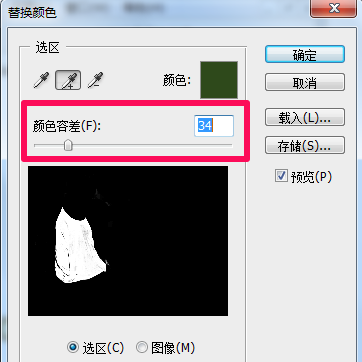
5、调节替换颜色中的色相滑块,衣服就会随之变色。
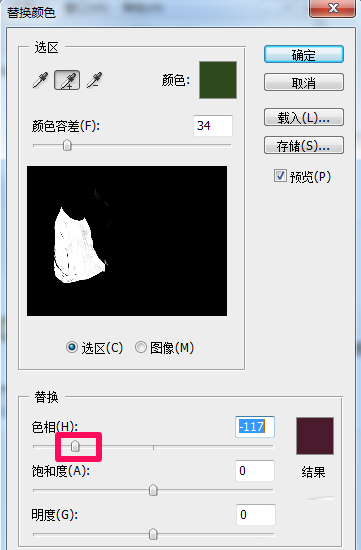
6、接下来调节饱和度和明度滑块,使衣服颜色更加漂亮就可以了,到此ps替换颜色就完成了。